1、标题标签 Heading
h1~h6
<h1>一级标题</h1>
<h2>二级标题</h2>
<h3>三级标题</h3>
<h4>四级标题</h4>
<h5>五级标题</h5>
<h6>六级标题</h6>

同时选中下一个相同字符:command + D
特点:
独占一行
文字加粗
文字变大,h1->h6 文字逐渐变小
2、段落标签 Paragraph
<p>内容</p>
特点:
段落之间存在间隙
独占一行
3、排版标签
(1)换行符 Line Break
第一行文本<br />第二行文本

特点:
单标签
让文字强制换行
(2)水平分割线 Horizontal Rule
<hr />
4、文本格式化标签
推荐使用后者
- b/strong 加粗
- u/ins 下划线
- i/em 倾斜
- s/del 删除线
<b>加粗</b>
<strong>加粗</strong>
<u>下划线</u>
<ins>下划线</ins>
<i>倾斜</i>
<em>倾斜</em>
<s>删除线</s>
<del>删除线</del>

5、媒体标签
(1)图片标签 Image
<img
src="图片地址"
alt="替换文本"
title="提示文本"
width="宽度"
height="高度"
/>
6、资源路径
(1)当前路径
<img src="image.png" />
<!-- 推荐使用./ -->
<img src="./image.png" />
(2)下级路径
<img src="./img/image.png" />
(3)上级路径
<img src="../image.png" />
7、音频标签
<audio
src="音频地址"
controls 显示播放控件
autoplay 自动播放(部分浏览器不支持)
loop 循环播放
</audio>
音频标签目前支持的格式 mp3 wav
8、视频标签
<video src="视频地址"
controls 显示播放控件
autoplay 自动播放(谷歌浏览器需要配合muted静音播放)
muted 静音播放
loop 循环播放
</video>
google浏览器的音频不能自动播放,视频可以通过配合muted静音播放
视频标签目前支持的格式 mp4
9、链接标签 Anchor
<a href="目标地址">文字内容</a>
<!-- eg: -->
<a href="https://www.baidu.com/">百度</a>
当开发网站初期不知道跳转到哪里时,href的值写#(空链接)
属性:
target: _self 当前窗口打开(默认) _blank 新窗口打开
<a href="https://www.baidu.com" target="_blank">跳转到百度</a>
网站的默认首页 index.html
10、列表
- 无序列表
- 有序列表
- 自定义列表
(1)无序列表

<ul>
<li>榴莲</li>
<li>香蕉</li>
</ul>

(2)有序列表

<ol>
<li>小姐姐:100</li>
<li>小哥哥:90</li>
</ol>

(3)自定义列表

<dl>
<dt>帮助中心</dt>
<dd>账户管理</dd>
<dd>购物指南</dd>
<dd>订单操作</dd>
</dl>

11、表格
(1)基本元素
标签含义:
- tr Table Row
- th Table Header
- td Table Data
table属性:
- border 边框宽度(用来给表格添加边框)
- width 表格宽度
- height 表格高度
<table border="1">
<caption>
表格大标题
</caption>
<tr>
<th>姓名</th>
<th>年龄</th>
</tr>
<tr>
<td>Tom</td>
<td>23</td>
</tr>
<tr>
<td>Jack</td>
<td>24</td>
</tr>
</table>
![![在这里插入图片描述]https://img-blog.csdnimg.cn/88089ceaadad4c30a7ca2db4774b0b89.png?x-oss-process=image/watermark,type_d3F5LXplbmhlaQ,shadow_50,text_Q1NETiBAcXFfNDA4MzIwMzQ=,size_20,color_FFFFFF,t_70,g_se,x_16)](https://i-blog.csdnimg.cn/blog_migrate/4c5b9c8295e9f20b8d01ea15ef6cf88f.png)
实际开发中表格样式在css中设计
(2)表格结构
- thead 表格头部
- tbody 表格主体
- tfoot 表格底部
<table border="1">
<caption>
表格大标题
</caption>
<thead>
<tr>
<th>姓名</th>
<th>年龄</th>
</tr>
</thead>
<tbody>
<tr>
<td>Tom</td>
<td>23</td>
</tr>
<tr>
<td>Jack</td>
<td>24</td>
</tr>
</tbody>
<tfoot>
<tr>
<td>求和</td>
<td>57</td>
</tr>
</tfoot>
</table>
(3)合并单元格 
只有同一个结构标签中的单元格才能合并,不能跨结构标签合并(不能跨:thead、tbody、tfoot)
<td rowspan="2">23</td>
12、表单
(1)输入框 input
在网页中显示收集用户信息的表单效果,如:登录页、注册页
input标签可以通过type属性值的不同,展示不同效果

① text 文本框
placeholder 占位符
<input type="text" placeholder="请输入文本">

② password 密码框

③ radio 单选框
name 属性分组,一个分组只能有一个值被选中
checked 默认选中
<input type="radio" name="sex">男
<input type="radio" name="sex" checked>女

④ checkbox 多选框
<input type="checkbox" name="city" >北京
<input type="checkbox" name="city"> 上海

⑤ file 文件选择
multiple 属性可以多选(按住 ctrl 多选)
<input type="file" multiple>

⑥ 按钮
- submit 提交按钮
- reset 重置按钮
- button 普通按钮
需要配合 form 表单域使用,属性 value 修改按钮显示的值
<form action="">
<input type="text" placeholder="请输入文本">
<br>
<input type="password" placeholder="请输入密码">
<br>
<input type="reset" >
<input type="button" value="普通按钮">
</form>
(2)button 按钮标签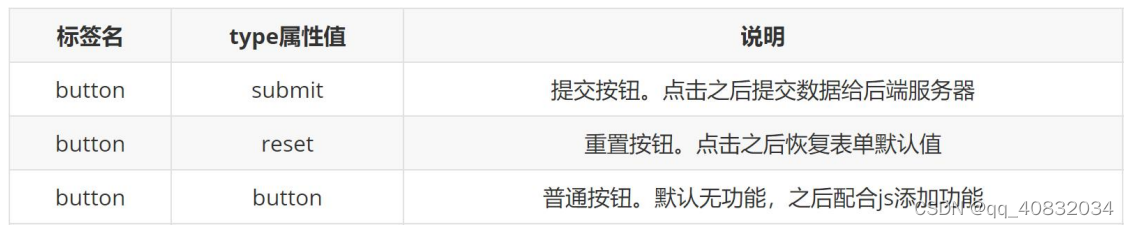
<button type="submit">提交按钮</button>
<button type="reset">重置按钮</button>
<button type="button">普通按钮</button>
<button>普通按钮</button>
(3)select 下拉菜单标签
<select >
<option >北京</option>
<option >上海</option>
<option selected >深圳</option>
</select>

option 选项
默认选中第一项,可以指定默认选中 selected
(4)textarea 多行文本域
属性
- cols 宽度 列数
- rows 高度 行数
<textarea></textarea>

(5)label 标签
点击文字也可选中选项
两种使用方式等效

<!-- 第一种 -->
<input type="radio" name="sex" id="nan"> <label for="nan">男</label>
<!-- 第二种 -->
<label ><input type="radio" name="sex">女</label>
13、语义化标签
无语义标签
- div 块级标签,独占一行
- span 行内标签
语义化标签
手机端常用
- header 网页头部
- nav 网页导航
- footer 网页底部
- aside 网页侧边栏
- section 网页区块
- article 网页文章
以上标签和 div 等效,多了语义化
14、字符实体
在网页中显示特殊字符
空格
网页不认识多个空格,多少都算一个
版权符 ©
san xsj
©

15、综合案例–学生信息表
<table border="1">
<caption>
<strong>优秀学生信息表格</strong>
</caption>
<tr>
<th>年级</th>
<th>姓名</th>
<th>学号</th>
<th>班级</th>
</tr>
<tr>
<td rowspan="2">高三</td>
<td>迪丽热巴</td>
<td>110</td>
<td>三年二班</td>
</tr>
<tr>
<td>古力娜扎</td>
<td>120</td>
<td>三年三班</td>
</tr>
<tr>
<td>评语</td>
<td colspan="3">你们都很优秀</td>
</tr>
</table>

16、综合案例–表单
<h1>青春不常在,抓紧谈恋爱</h1>
<hr>
<form action="">
昵称:<input type="text" placeholder="请输入昵称">
<br>
<br>
性别:<input type="radio" name="sex" id="nan" checked><label for="nan" >男</label>
<input type="radio" name="sex" id="nv"><label for="nv">女</label>
<br>
<br>
所在城市:<select >
<option >北京</option>
<option selected>上海</option>
<option >广州</option>
</select>
<br>
<br>
喜欢的类型:<input type="checkbox" id="ke" checked><label for="ke">可爱</label>
<input type="checkbox" id="xing" checked><label for="xing">性感</label>
<input type="checkbox" id="yu"><label for="yu">御姐</label>
<br>
<br>
个人介绍:<br>
<textarea ></textarea>
<br>
<h3>我承诺</h3>
<ul>
<li>年满18岁、单身</li>
<li>年满18岁、单身</li>
<li>年满18岁、单身</li>
</ul>
<input type="submit" value="免费注册">
<input type="reset" value="重置">
</form>
























 2万+
2万+

 被折叠的 条评论
为什么被折叠?
被折叠的 条评论
为什么被折叠?








